- Część 1. Jak zaktualizować iPhone'a bez Wi-Fi przy użyciu danych komórkowych
- Część 2. Jak zaktualizować iPhone'a bez Wi-Fi przez iTunes
- Część 3. Jak zaktualizować iPhone'a bez Wi-Fi za pomocą Findera
- Część 4. Zaktualizuj iPhone'a za pomocą odzyskiwania systemu FoneLab iOS
- Część 5. Często zadawane pytania Jak zaktualizować iPhone'a bez Wi-Fi
Jak zaktualizować iPhone'a bez Wi-Fi: 4 bezproblemowe metody
 Dodane przez Lisa Ou / 24 kwietnia 2023 16:00
Dodane przez Lisa Ou / 24 kwietnia 2023 16:00Nasza sieć Wi-Fi jest obecnie niedostępna. Ale muszę jak najszybciej zaktualizować iPhone'a. Czy łatwo jest zaktualizować iPhone'a bez Wi-Fi? Jeśli tak, czy możesz mnie nauczyć, jak to zrobić? Dziękuję!
Najszybszym sposobem aktualizacji iPhone'a jest Wi-Fi. Ale możesz także zaktualizować swoje urządzenie za pomocą komputerów lub danych komórkowych. Są to najłatwiejsze alternatywy dla niego. Na szczęście ten post zawiera wszystkie kroki, jak je wykonać. Plus dodatkowe narzędzie innej firmy do Twojego iPhone'a. Przeczytaj ten artykuł informacyjny, aby uzyskać więcej informacji.


Lista przewodników
- Część 1. Jak zaktualizować iPhone'a bez Wi-Fi przy użyciu danych komórkowych
- Część 2. Jak zaktualizować iPhone'a bez Wi-Fi przez iTunes
- Część 3. Jak zaktualizować iPhone'a bez Wi-Fi za pomocą Findera
- Część 4. Zaktualizuj iPhone'a za pomocą odzyskiwania systemu FoneLab iOS
- Część 5. Często zadawane pytania Jak zaktualizować iPhone'a bez Wi-Fi
Część 1. Jak zaktualizować iPhone'a bez Wi-Fi przy użyciu danych komórkowych
Jeśli nie możesz użyć Wi-Fi do zaktualizowania iPhone'a, dlaczego nie skorzystać z innego połączenia internetowego? Dane komórkowe to jeden z najlepszych wyborów do tego. Ale jeśli chcesz go używać, musisz wziąć pod uwagę inne rzeczy. Musisz upewnić się, że masz wystarczającą ilość danych w swoim telefonie, ponieważ proces aktualizacji pochłonie dużo danych. Oprócz tego musisz również upewnić się, że Twój telefon ma wystarczający procent baterii. Ma to na celu uniknięcie wyłączenia lub ładowania telefonu podczas procesu. W każdym razie poniżej znajdują się kroki, aby zaktualizować iPhone'a za pomocą danych komórkowych. Pójść dalej.
Krok 1W aplikacji Ustawienia na iPhonie przesuń palcem w dół i znajdź plik Komórkowy przycisk. Gdy go zobaczysz, dotknij ikony. Następnie dotknij Opcje danych komórkowych. Później telefon skieruje Cię do Tryb danych ekran. Musisz dotknąć Zezwól na więcej danych on 5G przycisk. Następnie włącz Komórkowy ikona na powiadomienie Bar część twojego telefonu.
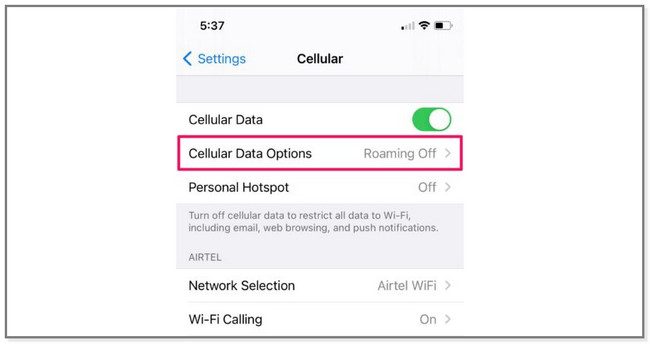
Krok 2Wróć do Ustawienia ekran i dotknij Ogólne przycisk. Następnie zlokalizuj plik Aktualizacja oprogramowania u góry ekranu, a zobaczysz dostępną aktualizację telefonu. Na dole ekranu dotknij ikony Pobierz i zainstaluj przycisk. Telefon natychmiast zapyta, czy chcesz korzystać z danych komórkowych do aktualizacji.
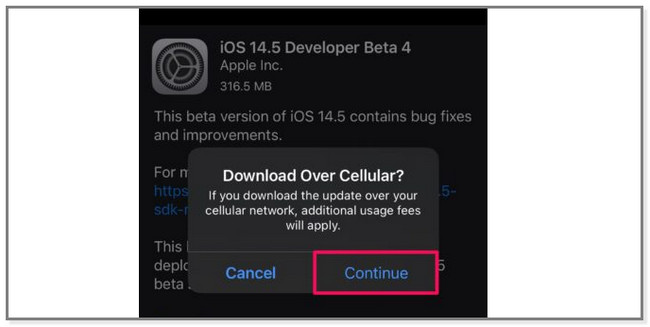
Co zrobić, jeśli nie masz wystarczającej liczby planów taryfowych na aktualizacje iPhone'a? Przejdź poniżej, aby uzyskać więcej metod.
Część 2. Jak zaktualizować iPhone'a bez Wi-Fi przez iTunes
Bez Wi-Fi możesz także podłączyć telefon do komputerów, aby go zaktualizować. Z pomocą iTunes jest to możliwe. Pamiętaj, że najnowszy system macOS zastąpił iTunes.
Ale nadal możesz go używać w systemie operacyjnym Windows i starszym systemie macOS. Możesz stale cieszyć się pełnym dostępem do jego funkcji. Obejmuje organizowanie i odtwarzanie nieograniczonej ilości muzyki, pobieranie utworów, znajdowanie programów telewizyjnych i nie tylko. Ale czasami iTunes działa wolniej w oprogramowaniu Windows i zużywa pamięć RAM. W każdym razie poniżej znajdują się kroki, aby zaktualizować iPhone'a za pomocą iTunes.
Krok 1Otwórz iTunes na komputerze Mac. Potem nie zobaczysz jeszcze iPhone'a w aplikacji, ponieważ musisz go najpierw podłączyć. Aby to zrobić, możesz użyć kabla USB z procesem. Następnie zauważysz nazwę urządzenia iPhone po lewej stronie komputera. Kliknij go i zlokalizuj plik Ustawienia Sekcja. Pod nim wybierz Podsumowanie przycisk.
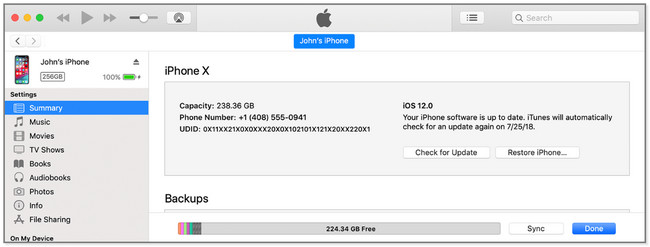
Krok 2Po prawej stronie komputera zobaczysz nazwę iPhone'a u góry. Obejmuje pojemność, numer telefonu, wersję systemu iOS i nie tylko. Proszę zlokalizować Sprawdź aktualizacje przycisk, aby wyświetlić najnowsze lub dostępne aktualizacje dla systemu iOS. Później kliknij Pobierz i aktualizacja przycisk, aby je zdobyć. Następnie postępuj zgodnie z instrukcjami wyświetlanymi na ekranie, aby zakończyć proces.
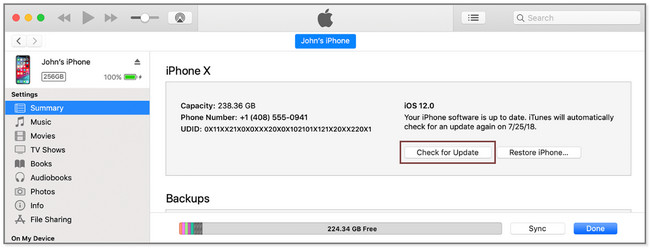
FoneLab umożliwia naprawę iPhone'a / iPada / iPoda z trybu DFU, trybu odzyskiwania, logo Apple, trybu słuchawek itp. Do stanu normalnego bez utraty danych.
- Napraw wyłączone problemy z systemem iOS.
- Wyodrębnij dane z wyłączonych urządzeń iOS bez utraty danych.
- Jest bezpieczny i łatwy w użyciu.
Część 3. Jak zaktualizować iPhone'a bez Wi-Fi za pomocą Findera
Użytkownicy komputerów Mac często używają Findera do znajdowania określonych aplikacji na swoich laptopach. Jeśli chcesz dowiedzieć się więcej o aktualizacjach iPhone'a bez Wi-Fi, ta metoda ma podobne kroki w iTunes. Różnice dotyczą tylko guzików. Poza tym Finder jest dostępny tylko na Macu. Nie możesz go używać na komputerze z systemem Windows i nie ma sposobu, aby go zdobyć. Proszę Zrób kopię zapasową swoich plików przed użyciem tej metody do ochrony ważnych plików. Gotowy? Wykonaj odpowiednio poniższe kroki.
Krok 1Na komputerze Mac znajdź Finder w głównym interfejsie. Następnie podłącz iPhone'a do laptopa, aby rozpocząć proces. Następnie zobaczysz nazwę swojego urządzenia iPhone po lewej stronie Findera. Później informacja o iPhonie pojawi się po prawej stronie laptopa. Obejmuje muzykę, filmy, programy telewizyjne, podcasty i wiele innych.
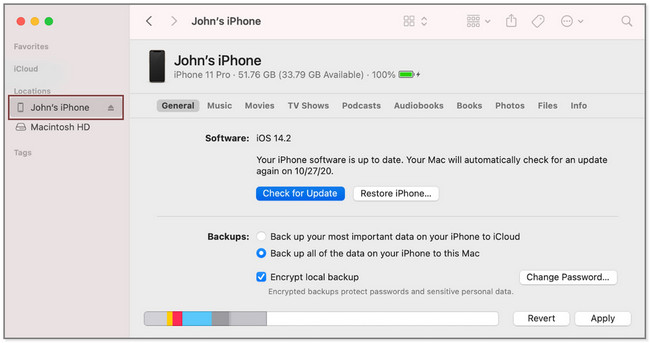
Krok 2Pod nazwą iPhone'a kliknij ikonę Ogólne przycisk. Następnie zlokalizuj sekcję Oprogramowanie i kliknij przycisk Sprawdź aktualizacje przycisk. Komputer pokaże ci kolejne małe okienko. Wszystko, co musisz zrobić, to kliknąć Pobierz i aktualizacja przycisk. Postępuj zgodnie z instrukcjami wyświetlanymi na ekranie, aby zakończyć proces.
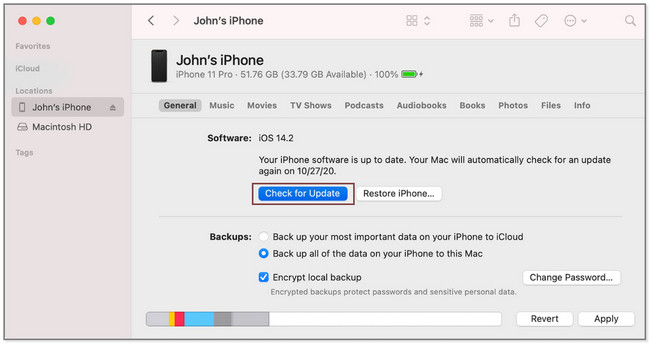
Część 4. Zaktualizuj iPhone'a za pomocą odzyskiwania systemu FoneLab iOS
Odzyskiwanie systemu FoneLab iOS może pomóc w aktualizacji systemu iOS. Poza tym naprawia drobne lub poważne awarie Twojego iPhone'a. obejmuje iPhone wyłączony, restart pętli, rozładowanie baterii, problem z ładowaniem, problem z połączeniem i inne. Poza tym może ominąć błędy iTunes, takie jak niemożność korzystania ze sklepu iTunes Store, niemożność przywrócenia i nie tylko. Dlaczego nie spróbować tego narzędzia? Poniżej znajdują się jego kroki.
FoneLab umożliwia naprawę iPhone'a / iPada / iPoda z trybu DFU, trybu odzyskiwania, logo Apple, trybu słuchawek itp. Do stanu normalnego bez utraty danych.
- Napraw wyłączone problemy z systemem iOS.
- Wyodrębnij dane z wyłączonych urządzeń iOS bez utraty danych.
- Jest bezpieczny i łatwy w użyciu.
Krok 1Pobierz FoneLab iOS System Recovery na swój komputer. Następnie ustaw to. Później natychmiast uruchom go na swoim komputerze.
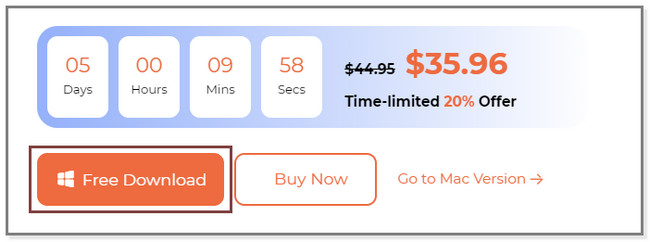
Krok 2Wybierz Odzyskiwanie systemu iOS cecha narzędzia. Później zobaczysz obsługiwane problemy.
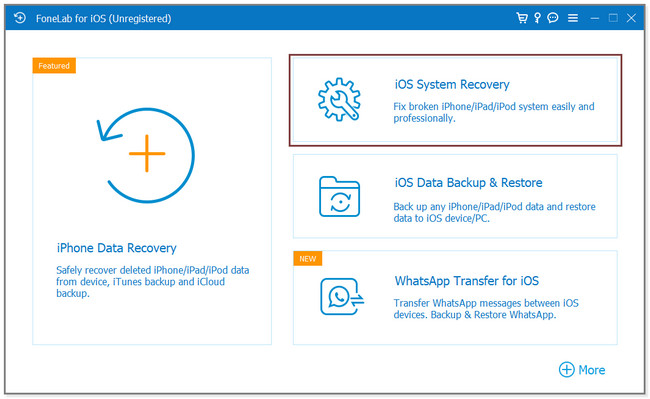
Krok 3Wybierz spośród wszystkich dostępnych numerów. Kliknij Start przycisk, aby przejść do następnego ekranu.
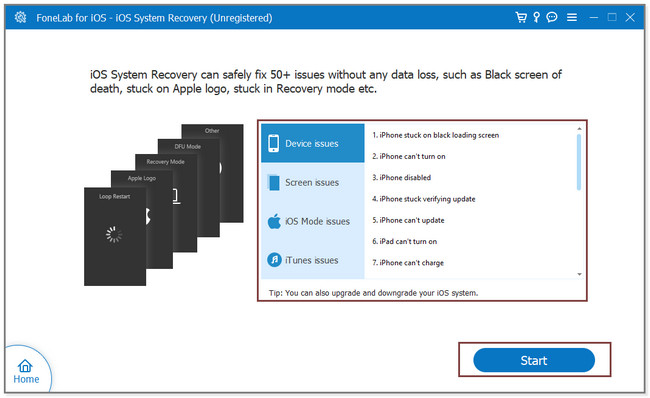
Krok 4Wybrać pomiędzy Tryb standardowy or Tryb zaawansowany. Poniżej możesz zobaczyć ich funkcje. Następnie kliknij Potwierdzać przycisk. Postępuj zgodnie z instrukcjami wyświetlanymi na ekranie, aby połączyć telefon z oprogramowaniem. Później kliknij Naprawa or Optymalizacja przycisk, aby rozpocząć proces naprawy.
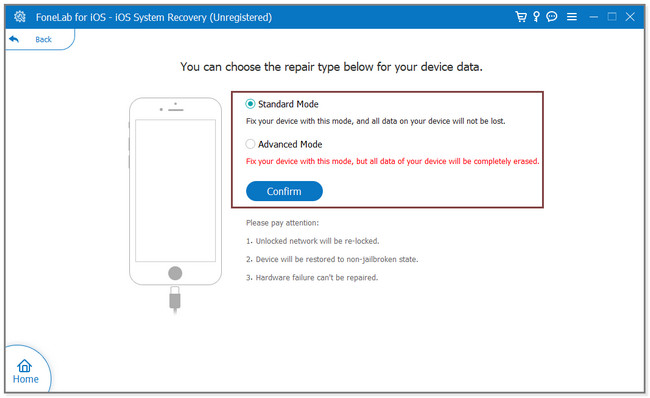
Następnie wybrana wersja iOS zostanie zainstalowana na Twoim iPhonie.
FoneLab umożliwia naprawę iPhone'a / iPada / iPoda z trybu DFU, trybu odzyskiwania, logo Apple, trybu słuchawek itp. Do stanu normalnego bez utraty danych.
- Napraw wyłączone problemy z systemem iOS.
- Wyodrębnij dane z wyłączonych urządzeń iOS bez utraty danych.
- Jest bezpieczny i łatwy w użyciu.
Część 5. Często zadawane pytania Jak zaktualizować iPhone'a bez Wi-Fi
1. Jak sprawić, by oprogramowanie mojego iPhone'a aktualizowało się automatycznie?
Otwórz Ustawienia aplikacja na iPhone'a. Następnie dotknij Ogólne Sekcja. Przesuń palcem w górę ekranu i znajdź plik Aktualizacja oprogramowania przycisk i dotknij go. Później dotknij Aktualizacje automatyczne przycisk u góry ekranu. Włącz Pobierz aktualizacje iOS i zainstaluj aktualizacje iOS.
2. Dlaczego mój iPhone iOS nie aktualizuje się?
Czasami może się zdarzyć, że nie możesz zaktualizować wersji iOS na swoim iPhonie. Może to być spowodowane tym, że urządzenie nie obsługuje najnowszych aktualizacji oprogramowania. Poza tym w telefonie może zabraknąć miejsca do przechowywania.
Możesz użyć tego posta jako odniesienia, jeśli nie masz Wi-Fi dla aktualizacji iPhone'a. Poza tym możesz wybrać Odzyskiwanie systemu FoneLab iOS teraz, aby uzyskać dostęp do żądanych wersji!
FoneLab umożliwia naprawę iPhone'a / iPada / iPoda z trybu DFU, trybu odzyskiwania, logo Apple, trybu słuchawek itp. Do stanu normalnego bez utraty danych.
- Napraw wyłączone problemy z systemem iOS.
- Wyodrębnij dane z wyłączonych urządzeń iOS bez utraty danych.
- Jest bezpieczny i łatwy w użyciu.
Poniżej znajduje się samouczek wideo w celach informacyjnych.


